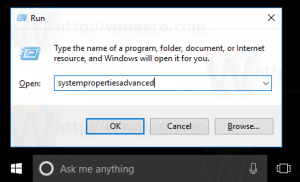Résumé de la feuille de route OneDrive de janvier 2020
OneDrive est la solution de stockage de documents en ligne créée par Microsoft et fournie en tant que service gratuit avec Windows 10. Il peut être utilisé pour stocker vos documents et autres données en ligne dans le cloud. Il offre également la synchronisation des données stockées sur tous vos appareils. Microsoft dévoile la liste des nouvelles fonctionnalités qui ont débarqué en production au mois de janvier 2020.
La liste des changements comprend
- Prise en charge de la migration de OneNote via KFM
- Accès conditionnel pour macOS
- Authentification unique pour macOS
- Répondre à un commentaire Office à partir d'Outlook à l'aide de messages exploitables
- Mise à jour des notifications par e-mail pour le contenu partagé
- Par défaut, les personnes ayant un accès existant sur une base par site
Prise en charge de la migration de OneNote via KFM
Cette fonctionnalité permet les migrations des blocs-notes OneNote locaux vers OneDrive via la sauvegarde de dossier PC (Déplacement de dossier connu).
Les utilisateurs disposant de blocs-notes OneNote locaux verront désormais leurs OneNote automatiquement sauvegardés dans le cadre du déplacement de la sauvegarde des dossiers PC. Vous pouvez continuer à enregistrer des fichiers dans les dossiers avec lesquels ils sont familiers et avoir accès à leurs fichiers dans ces dossiers Windows importants de n'importe où.
Accès conditionnel pour macOS
OneDrive pour Mac respecte désormais l'accès conditionnel pour les stratégies telles que l'authentification multifacteur forcée, le filtrage de plage d'adresses IP basé sur l'emplacement et la conformité des appareils (telle que gérée par Azure Intune).
Les appareils qui ne remplissent pas les conditions d'accès conditionnel ne pourront pas synchroniser le contenu.
Cette fonctionnalité est actuellement en préversion publique et sera bientôt disponible en général.
Authentification unique avec Office pour macOS
Le client de synchronisation OneDrive partage désormais les informations d'identification entre le reste de la suite Office sur macOS.
Les comptes qui ont été connectés à Office seront désormais une option sélectionnable dans OneDrive lors de l'ajout d'un nouveau compte, permettant à un utilisateur de configurer sans demander le mot de passe et les informations d'identification. De même, les comptes qui ont été connectés à OneDrive seront disponibles dans les applications Office pour se connecter.
Cette fonctionnalité est actuellement en préversion publique et sera bientôt disponible en général.
Mise à jour des notifications par e-mail pour le contenu partagé
L'équipe OneDrive a standardisé les modèles de notification par e-mail pour refléter la cohérence entre les produits, ainsi que l'ajout de vignettes de prévisualisation de fichiers et de détails d'activité.
Répondre à un commentaire Office à partir d'Outlook à l'aide de messages exploitables
Avec cette mise à jour, vous pourrez gagner du temps et collaborer plus rapidement avec des aperçus de commentaires et de contexte dans les e-mails de @mention et de commentaires. Cela implique que lorsque vous utilisez Outlook, vous pourrez répondre aux commentaires sans même avoir besoin de quitter Outlook.
Par défaut, les personnes ayant un accès existant sur une base par site
Avant ce changement, les administrateurs OneDrive et SharePoint pouvaient choisir « Tout le monde », « Personnes dans mon organisation » ou « Personnes spécifiques » lors de la définition du lien de partage par défaut sur une base par site.
Désormais, ils pourront utiliser la nouvelle option par défaut « Personnes avec accès existant ». Ainsi, désormais, lorsque vous partagez ou copiez un lien, vous pourrez recevoir un lien d'accès existant qui ne modifie pas les autorisations sur l'élément.
Des types de liens supplémentaires sont toujours disponibles dans les « Paramètres des liens » si nécessaire, et cette mise à jour ne modifie aucun paramètre par défaut existant.
Cette fonctionnalité est initialement configurable via PowerShell, mais sera personnalisable à l'avenir dans le centre d'administration SharePoint moderne.